Få detaljerad information om datorsystem och hårdvarukonfiguration
MiTeC System Information X är ett gratis bärbart verktyg som kan hjälpa dig att kontrollera systeminformationen och hårdvarukonfigurationen för din Windows 10-dator. Om du har en gammal dator och du inte känner till konfigurationen och du vill kontrollera hårdvarukonfigurationen innan du installerar programvara eller uppdateringar, kan det här verktyget vara användbart. Låt oss ta en titt på programvaran och hur den visar informationen.
Hur man får detaljerad information om datorsystem
Om du vill veta mer om detaljerna som visas kan du kolla in den här listan-
- Centralprocessorer:(Central processors:) Den visar varje detalj om processorn du använder. Du kan kontrollera cacheminnesinformation, information om strömförbrukning, etc.
- Memory/RAM: Du kan se hur många minneskortplatser ditt moderkort har och hur mycket RAM -minne du för närvarande har installerat. Mer specifikt kan du hitta storlek, hastighet, databredd, tillverkare, serienummer, artikelnummer, etc.
- Moderkort
- Video: Om du vill kontrollera allt om ditt grafikkort eller inbyggda grafik, här är vad du bör kontrollera.
- Övervaka:(Monitor:) Oavsett om du har en enstaka eller flera bildskärmsinstallationer, kan du hitta deras detaljer i det här avsnittet.
- Lagring:(Storage:) Det är här du kan hitta information om din hårddisk – oavsett om du har hårddisk, SSD eller båda.
- Ljud:(Audio:) Om du vill kolla in dina ljudenheter kan du hitta dem här.
- Nätverk:(Network:) Du kan se om din dator har Wi-Fi-komponenter eller inte, förutom den vanliga nätverksporten.
- Skrivare:(Printers:) Den visar alla tillgängliga utskriftsmöjligheter installerade på din dator.
Förutom denna system- eller hårdvaruinformation kan du hitta detaljer om portar, buss(Bus) , USB , etc.
MiTeC System Information X Tool
Användargränssnittet för MiTeC System Information X liknar det inbyggda Windows - verktyget som heter System Information , och det gör jobbet ganska bra. På tal om funktionerna kanske du inte hittar många alternativ, men den primära funktionen är lätt tillgänglig. Verktyget låter dig:
- Visa systemkonfiguration
- Spara konfigurationsfilen
- Kontrollera(Check) installerad programvara, operativsystemversion, anslutet nätverk, etc.
Efter nedladdning, extrahera innehållet i zip-filen, kör den körbara filen med administratörsbehörighet. För att göra det högerklickar du på filen MSIX64.exe och väljer alternativet Kör som administratör(Run as administrator ) från snabbmenyn.

Klicka nu på knappen Skanna (Scan ) .
När skanningen är klar kommer du att se resultaten som visas enligt följande.
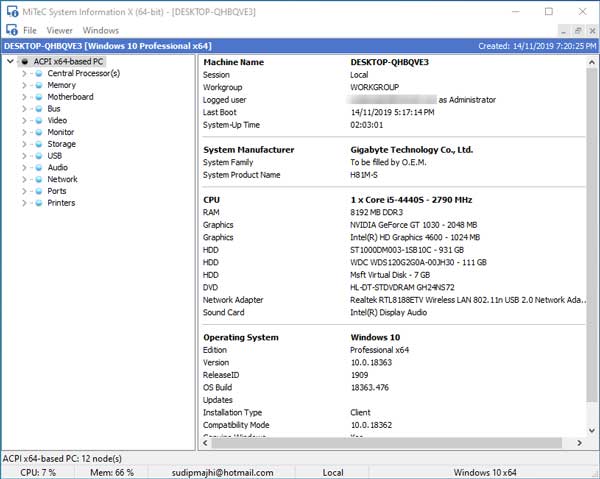
Den visar en trädvy – och detta låter dig utforska olika avsnitt för viss information. Om du till exempel vill veta mer om moderkortet kan du utöka det alternativet och hitta allt om det på din skärm.
Du kan spara systemkonfigurationen. För att göra det, gå till File > Save . Ange nu ett namn och välj en plats där du vill spara filen.
Om du vill kan du ladda ner MiTeC System Information X från den officiella webbplatsen(official website)(official website) . Den är kompatibel med 32-bitars såväl som 64-bitarsmaskinen.
Dessa verktyg kan också enkelt tillhandahålla information om maskinvarukonfiguration om din dator:(These tools can also provide the provides hardware configuration information about your computer easily:)
Sandra Lite | BGIinfo | CPU-Z | HiBit Systeminformation | Hårdvaruidentifiering(Hardware Identify) .
Related posts
Få rapport om de senaste naturkatastrofer och riskhändelser med Earth Alerts
Spåra orkaner, få varningar med dessa orkanspårningsprogram för PC
Dela filer med vem som helst med Send Anywhere för Windows PC
Chameleon programvara ändrar bakgrundsbild beroende på väderförhållanden
VirtualDJ är en gratis virtuell DJ-programvara för Windows PC
Bästa mjukvara och hårdvara Bitcoin-plånböcker för Windows, iOS, Android
Split & Join Files med Split Byte, en gratis fildelare och Joiner-programvara
Bästa gratis programvara för molekylär modellering för Windows 10
Windows File Analyzer hjälper dig att avkoda och analysera speciella OS-filer
Bästa gratis foto till tecknad onlineverktyg och programvara för Windows PC
GIGABYTE LAN Optimizer erbjuder intelligent nätverkshantering
Dokumentkonverterare: Konvertera DOC, PDF, DOCX, RTF, TXT, HTML-filer
Hur man konverterar FLAC till MP3-filformat med gratis omvandlare
IconRestorer hjälper till att spara, återställa, hantera dina skrivbordsikonpositioner
Windows Easy Switcher låter dig växla mellan fönster i samma applikation
Auslogics Windows Slimmer: Tar bort oönskade filer och minskar OS-storleken
Bästa gratis mjukvara för ISO Mounter för Windows 11/10
ManicTime är ett gratis program för spårning och hantering av tid
Titta på digital-tv och lyssna på radio i Windows 10 med ProgDVB
Hur man genererar gitarrgreppbrädediagram i Windows 11/10
